日期:2023-01-26
相关问题集
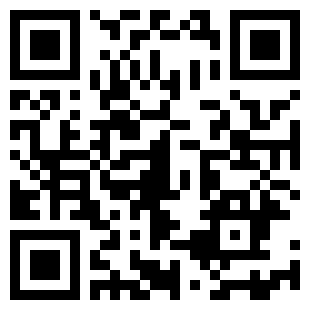
仅限技术人员
入微信群,
千人群互助,
红包摇人,
禁止广告!
非专业问题不予回答!
京瓷ECOSYS FS-1040/1060DN 打印浓度调整详细方法 京瓷ECOSYS FS-1040/1060DN 打印浓度调整详细方法 打印浓度的调整方式需要通过KYOCERA Client Tool 软件来实现。因此,如需调整打印浓度,请您事先安装该软件。该软件的安装方式请您参阅【Aquarius USB 打印驱动安装】文件。浓度调整方式:1. 在Windows 界面点击【程序】→【Kyocera】→【Client Tool】,点击运行【KYOCERA Client Tool】。2. 选择已连接的打印机型号。选择【设备】,然后选择【配置】。3. 进入配置对话框后,选择【设备默认值】。您可以在打印密度里进行打印浓度的设定选择。若您对调整后的打印浓度仍不满意,可以使用下述方式再次进行调整。1. 选择已连接的打印机型号,选择【保养】,然后选择【维护功能表】。2. 进入维护菜单对话框后,选择【调整打印质量】。选择【清洁】来执行感光鼓清洁。如下图所示。执行完感光鼓清洁后,请进行作业打印,确认打印输出的图像质量。若打印输出的图像没有问题,则不需机型其他调整。若打印输出的图像质量仍有问题,请进入步骤3进行调整。3. 进入维护菜单对话框后,选择【调整打印质量】。更改【感光鼓电荷设置】数值,点击【应用】来调整打印浓度。默认值为4,降低数值浓度加深,增加数值浓度降低。注:请确认,当设定浓度加深后,进行连续打印时,是否会有底灰问题产生。若产生底灰问题,请增加设定值。并确认更改后的图像质量是否正确。 京瓷 _京瓷ECOSYS FS-1040/1060DN 打印浓度调整详细方法_打印机问题大全_打印机故障库_
代码sc670-01 [sc670-01]
Kyocera TASKalfa 2201 C0120 [C0120]
AD199 提示呼叫 c4001 [c4001]
富士施乐v c5575 [071-105]
京瓷3551ci打印很淡 []
ESS版 []
理光6054 报错误代码 sc670-00 [sc670-00]
